- Google Chrome הוא דפדפן נהדר, אך לפעמים עלולות להופיע בעיות מסוימות.
- שגיאות ב- Chrome אינן נדירות ומשתמשים רבים דיווחו כי Chrome נדרש לנצח לפתיחה.
- האם יש לך יותר בעיות ב- Google Chrome? אם כן, הקפד לבדוק את שלנו רכזת Chrome.
- אם אתה רוצה דפדפן חלופי, קרא על כולם באתר שלנו דף הדפדפנים.

- העברה קלה: השתמש בעוזר האופרה להעברת נתונים יוצאים, כגון סימניות, סיסמאות וכו '.
- מיטוב השימוש במשאבים: נעשה שימוש יעיל יותר בזיכרון ה- RAM שלך מאשר ב- Chrome
- פרטיות משופרת: משולב VPN בחינם ובלתי מוגבל
- ללא מודעות: חוסם מודעות מובנה מאיץ את טעינת הדפים ומגן מפני כריית נתונים
- הורד את האופרה
גוגל כרום הוא דפדפן ידוע בזכות המהירות והאמינות שלו. לכן, זה קצת מפתיע שחלק מהמשתמשים הצהירו בפורומים כי כרום לוקח גילאים לפתוח.
חלק מהמשתמשים אמרו שהם נותרים להמתין עד 10 דקות להחריד לפתיחת דפדפן הדגל של גוגל. זה כמובן הרבה יותר מדי זמן מכדי שהדפדפן יתחיל.
למד כיצד לתקן את דפדפן Chrome שלוקח גילאים לפתיחה ב- Windows 10 כאן.
פתרונות אלה עשויים לעזור גם בבעיות הבאות:
- נדרש לנצח Chrome לפתוח
- מדוע לוקח כרום זמן כה רב לפתיחתו?
- Google Chrome לוקח לנצח לפתוח
- Chrome לוקח לנצח לטעון
- נדרש זמן רב לפתיחת Chrome
כיצד אוכל להאיץ את זמני הטעינה של Google Chrome?
- עבור לדפדפן אחר
- השבת את כל התוספים של Chrome
- אפס את Google Chrome
- כבה את האצת החומרה של Chrome
- אפס מתאם רשת
- התקן מחדש את Chrome
1. עבור לדפדפן אחר
אם נמאס לכם מהתקלות של Google Chrome ורוצים לעבור למשהו דומה, אך אמין יותר, מהיר וקל יותר, אז אל תחפשו רחוק יותר אוֹפֵּרָה.
גם כרום וגם אופרה נבנו באמצעות מנוע הכרומיום, אך אופרה אופטימיזציה בצורה כזו שהיא אינה עתירת משאבים כמו מקביליה.
קטלוג ההרחבות של אופרה הוא גם די נרחב, כך ששיפור הדפדפן העשיר כבר זה קל ביותר. יותר מכם, אתה מרוויח את היתרון הנוסף של כמה תכונות אבטחה, כגון חוסם מודעות, VPN מובנה וחוסם עוקבים.
בסך הכל, גם אם תעשה את הטרחה בניסיון לתקן את Chrome, זה לא כואב להשתמש ב אופרה בינתיים.

אוֹפֵּרָה
אם נמאס לך מדפדפנים איטיים, איטיים וגוזלים את כל ה- RAM שלך, המשך והפוך את Opera לדפדפן ברירת המחדל החדש שלך.
בקר באתר
2. השבת את כל התוספים של Chrome
- פתח את תפריט הדפדפן על ידי לחיצה על התאם אישית את Google Chrome כפתור בפינה השמאלית העליונה של חלונו.
- ואז בחר כלים נוספים > הרחבות כדי לפתוח את הכרטיסייה המוצגת ישירות למטה.
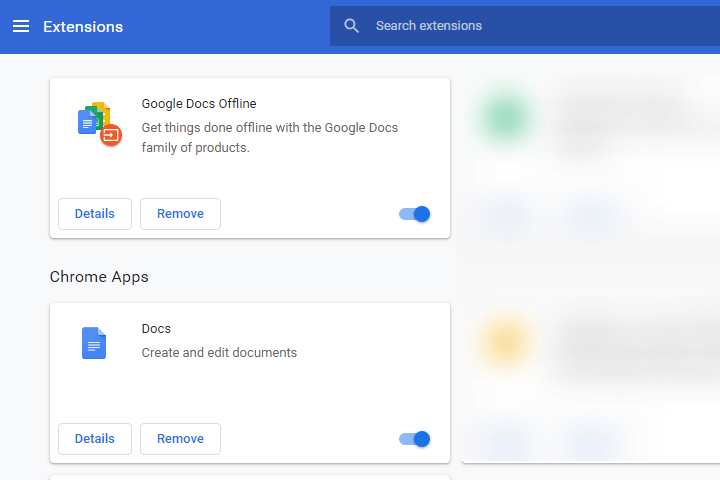
- כבה את התוספים על ידי לחיצה על הכפתור המודגש למטה.
- לחלופין, משתמשים יכולים להיפטר מתוספים על ידי לחיצה לְהַסִיר.
3. אפס את Google Chrome
- פתח את תפריט Chrome על ידי לחיצה על התאם אישית את Google Chrome לַחְצָן.
- נְקִישָׁה הגדרות כדי לפתוח את הכרטיסייה המוצגת ישירות למטה.
- גלול מטה בכרטיסייה הגדרות ולחץ על מִתקַדֵם לַחְצָן.
- ואז גלול מטה אל שחזר את ההגדרות לברירות המחדל המקוריות שלהן אוֹפְּצִיָה.
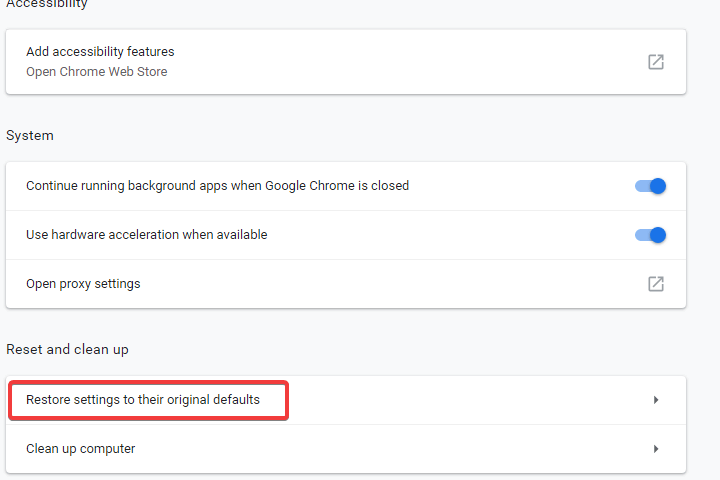
- לחץ על שחזר את ההגדרות לברירות המחדל המקוריות שלהן ובחר באפשרות אפס הגדרות אוֹפְּצִיָה.
4. כבה את האצת החומרה של Chrome
- להיכנס כרום: // הגדרות בשורת כתובת האתר של הדפדפן ולחץ על Return.
- ואז כבה את השתמש בהאצת חומרה כשניתן ההגדרה מוצגת ישירות למטה והפעל מחדש את Google Chrome.
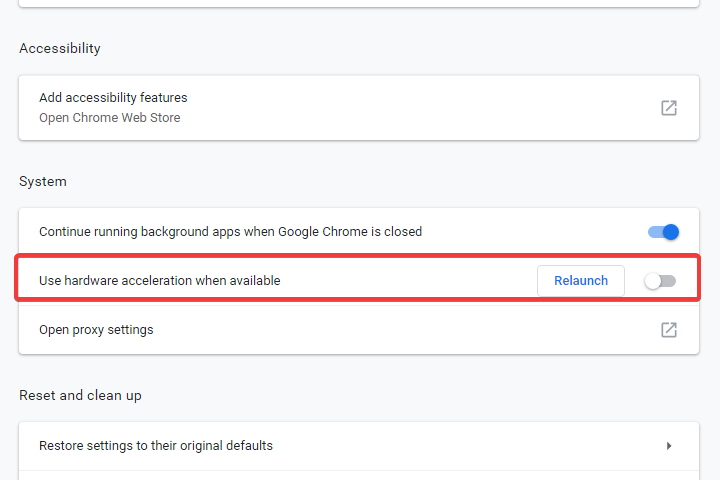
5. אפס את מתאם הרשת
- משתמשים אישרו כי איפוס מתאמי רשת מתקן את ההפעלה האטית של Chrome.
- לשם כך לחץ על מקש Windows + Q קיצור מקשים.
- קֶלֶט שורת פקודה בתיבת החיפוש של קורטנה.
- לחץ לחיצה ימנית על שורת הפקודה ובחר את הפעל כמנהל אוֹפְּצִיָה.
- ראשית, היכנס ipconfig / flush בשורת הפקודה ולחץ על מקש Enter.
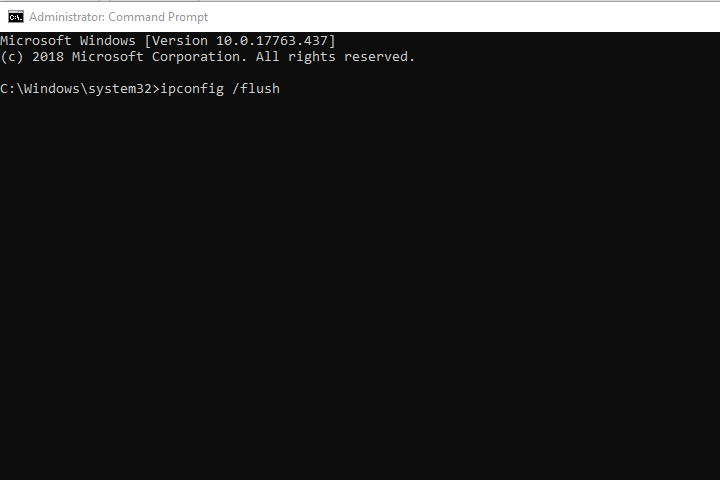
- ואז נכנסים איפוס של נטש ווינסוק בחלון ההנחיה ולחץ על להיכנס מַפְתֵחַ.
- סגור את שורת הפקודה.
- הפעל מחדש את שולחן העבודה או המחשב הנייד לפני שתפתח את Chrome.
6. התקן מחדש את Chrome
- פתח את אביזר ההפעלה באמצעות מקש Windows + R מקש חם.
- קֶלֶט appwiz.cpl ב הפעלה ולחץ על בסדר לַחְצָן.
- בחר ב- Google Chrome ולחץ הסר התקנה.
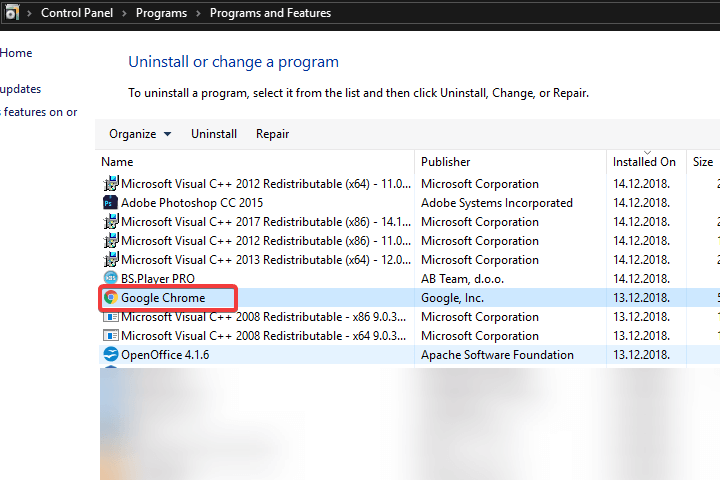
- נְקִישָׁה כן כדי לאשר.
- הפעל מחדש את Windows לאחר הסרת ההתקנה של Chrome.
- לחץ על הורד את Chrome כפתור על אתר הדפדפן כדי לקבל את הגרסה האחרונה.
- ואז פתח את אשף ההתקנה של Chrome להתקנה מחדש של התוכנה.
אלה חלק מההחלטות שעשויות להניע את Chrome כך שהוא יתחיל הרבה יותר מהר. משתמשים שיש להם תיקונים נוספים שמאיצים את טעינת Chrome מוזמנים לשתף אותם למטה.
 עדיין יש לך בעיות?תקן אותם בעזרת הכלי הזה:
עדיין יש לך בעיות?תקן אותם בעזרת הכלי הזה:
- הורד את כלי התיקון למחשב זה דורג נהדר ב- TrustPilot.com (ההורדה מתחילה בעמוד זה).
- נְקִישָׁה התחל סריקה כדי למצוא בעיות של Windows שעלולות לגרום לבעיות במחשב.
- נְקִישָׁה תיקון הכל כדי לפתור בעיות עם טכנולוגיות פטנט (הנחה בלעדית לקוראים שלנו).
Restoro הורדה על ידי 0 קוראים החודש.
שאלות נפוצות
הורדת Chrome מתבצעת די מהר, ובדרך כלל זה לוקח כמה דקות, תלוי בחיבור האינטרנט שלך.
כדי לאפס את Chrome, עבור לדף ההגדרות ופתח אפשרויות מתקדמות. כעת לחץ על כפתור איפוס כדי לאפס את Chrome לברירת המחדל.
אם הרכיבים האחרים שלך חלשים משמעותית מהמעבד שלך, ייתכן שתרצה להשבית את האצת החומרה מכיוון שהוא לא יגביר את הביצועים שלך בשום צורה שהיא.
כדי לייעל את Google Chrome, הקפד לנקות את המטמון לעתים קרובות ולהשבית את כל התוספים שאינך משתמש בהם לעתים קרובות.


![כיצד לתקן את Chrome שאינו מסנכרן [סימניות, סיסמאות, כרטיסיות]](/f/9ce5b63df8cf6e739835923e4bfa754d.jpg?width=300&height=460)